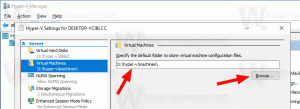Jak przesyłać / tworzyć kopie zapasowe plików na iOS za pomocą iTools PC?
Masz dość używania tych samych starych, skomplikowanych metod do przesyłania danych z urządzenia z systemem iOS na inne urządzenia? Zarządzanie aplikacjami/grami oraz bezpieczne przesyłanie zdjęć i filmów z urządzenia iOS może być bardzo trudne, zwłaszcza jeśli nie możesz uzyskać dostępu do swojego konta iTunes.
Reklama
Czy istnieje więc alternatywa, której możesz użyć do bezproblemowego przesyłania danych? Odpowiedź na to jest - tak!
iNarzędzia to uproszczona aplikacja, która będzie bardzo przydatna, jeśli napotkasz jakiekolwiek problemy z identyfikatorem iTune/iCloud. Wystarczy pobrać aplikację na swoje urządzenie i voila, wszystkie problemy z transmisją danych zostaną rozwiązane w ułamku sekundy. Aplikacja może pomóc w przywracaniu, wyodrębnianiu i zabezpieczaniu dowolnego typu danych bez długich lub czasochłonnych procesów.
Oto krótki przewodnik, który pomoże Ci przywrócić lub wykonać kopię zapasową danych urządzenia z systemem iOS za pomocą iTools.
Utwórz kopię zapasową danych urządzenia iOS za pomocą iTools
Krok 1: Kliknij Zestaw narzędzi w aplikacji iTools na swoim komputerze.
Krok 2: Przejdź do opcji „Pamięć mobilna”, nowe okno pojawi się po kliknięciu opcji.
Krok 3: Kliknij przycisk „Importuj” w nowym oknie.
Krok 4: Wybierz opcję Plik/Folder (Która jest bardziej odpowiednia dla Twoich potrzeb).
Krok 5: Wysyłaj dowolną liczbę kontaktów, muzyki, dokumentów, zdjęć lub filmów na iPhone'a z dowolnego urządzenia.
iTools to wielofunkcyjne narzędzie, które może pomóc w bezproblemowym zarządzaniu iPodem/iPadem/iPhonem, jest całkowicie odpowiednie dla najnowszego iOS 12. Aplikacja obsługuje systemy Windows 8.1/8, Windows 7, Windows 10, Vista oraz XP.
Jeśli korzystanie z własnej lokalizacji GPS jest dla Ciebie kwestią, to iTools jest idealną aplikacją dla Ciebie. Oferuje fałszywą lokalizację GPS dla iPhone'a / iPada, dzięki czemu możesz łatwo zamaskować lokalizację swojego urządzenia.

Następnie, jeśli chcesz przesłać pliki (zdjęcia) na iPhone'a z komputera za pomocą iTools, oto krótki przewodnik, który możesz śledzić.
Najważniejszym krokiem, który należy wykonać, jest upewnienie się, że iPhone jest prawidłowo podłączony do komputera. Po podłączeniu urządzeń uruchom iTools na swoim komputerze osobistym. Jeśli na przykład próbujesz wyeksportować zdjęcia na iPhone'a lub wyświetlić podgląd zdjęć w oryginalnej rozdzielczości, wykonaj następujące czynności:
Aby przesłać pliki (zdjęcia) na iPhone'a z komputera za pomocą iTools,
Krok 1: Kliknij opcję „Urządzenie” w interfejsie.
Krok 2: Teraz kliknij „Zdjęcia > zdjęcia” (na lewym pasku bocznym). Tutaj możesz wyświetlić wszystkie zdjęcia zapisane na urządzeniu z systemem iOS.
Tutaj możesz wygodnie segregować zdjęcia na swoim urządzeniu według czasu, nazwy, rozmiaru, daty itp. za pomocą ikon znajdujących się w prawym górnym rogu ekranu.
Krok 3: Wybierz zdjęcia, które chcesz przenieść i kliknij przycisk „Eksportuj”.
Możesz wybrać i wysłać wiele zdjęć jednocześnie, używając klawisza Ctrl.
Krok 4: Następnie zostaniesz poproszony o wybranie lokalizacji, w której chcesz zapisać swoje zdjęcia lub inne pliki.
Przenieś wybrane przez siebie dane do preferowanej lokalizacji.
Z drugiej strony, jeśli chcesz przenieść zdjęcia z dowolnego urządzenia na iPhone'a, wystarczy kliknąć „Importuj”, aby rozpocząć. Teraz możesz wygodnie przywrócić stare dane z powrotem do telefonu komórkowego.
Innym ważnym problemem i często zadawanym pytaniem jest to, w jaki sposób można przenosić książki za pomocą iTools PC?
Przyjazny dla użytkownika interfejs iTools oraz najnowocześniejsza technologia rozwiązały Twoje pytanie. Jakiekolwiek wcześniejsze doświadczenie w korzystaniu z iBooks musiało Cię zaskoczyć z powodu trudności, jakie posiada narzędzie, jeśli chodzi o pobieranie pliku PDF na urządzenie z systemem iOS. Książki można przenosić z komputera na telefon komórkowy i odwrotnie na dwa proste sposoby.
Kolejną niesamowitą funkcją iTools jest to, że możesz przesyłać muzykę na wiele sposobów z urządzenia iOS na komputer osobisty za pośrednictwem iTools i nie ryzykujesz zniszczenia swojej kolekcji utworów iPhone'a podczas synchronizacji dwóch urządzeń w celu ukończenia przenosić. Podobnie jak aplikacja iTunes, możesz pobierać nieograniczoną liczbę wybranych utworów.
Kroki eksportowania iBooks na komputer osobisty z iPhone'a
Krok 1: Zacznij od podłączenia telefonu komórkowego do komputera.
Krok 2: Kliknij program iTools.
Krok 3: Kliknij „Urządzenie”.
Krok 4: Następnie kliknij „Książki”.
Krok 5: Na koniec kliknij „iBooks”
Zostanie wyświetlona lista wstępnie pobranych materiałów dostępnych na Twoim urządzeniu. Możesz wyświetlić szczegóły, takie jak imię i nazwisko autora, nazwa książki, rozmiar i ocena, które zostaną Ci udostępnione.
Wniosek
iTools to najlepsza alternatywa dostępna na rynku, gdy masz zastąpić iTunes. iTools może znacznie ułatwić przesyłanie danych i plików. Niezależnie od tego, czy jesteś amatorem, czy profesjonalistą w obsłudze aplikacji technicznych, przyda się to każdemu.